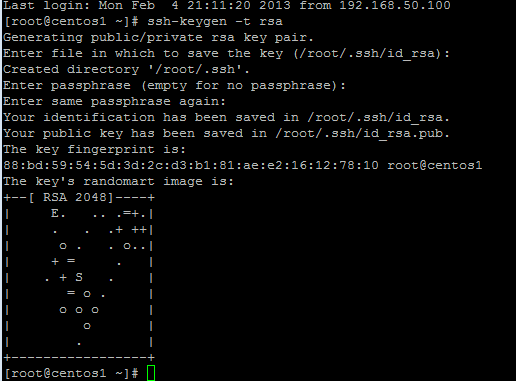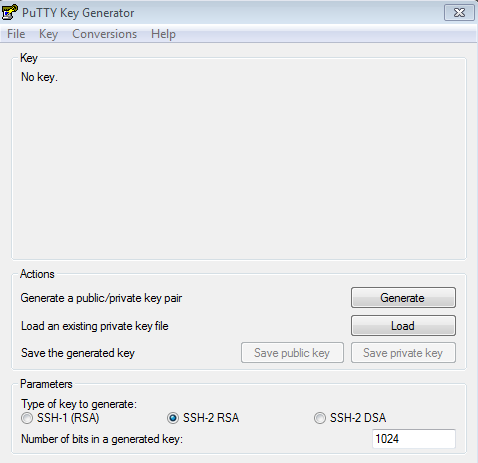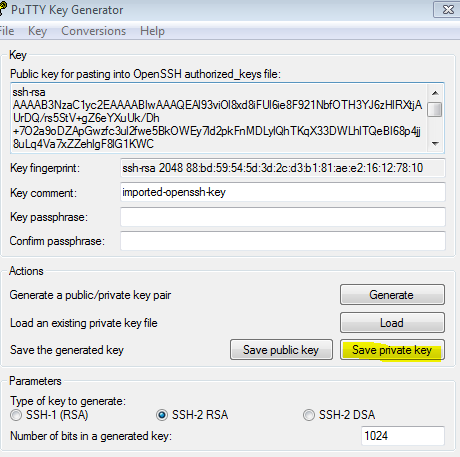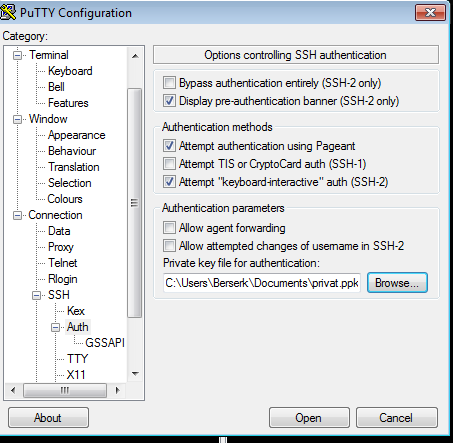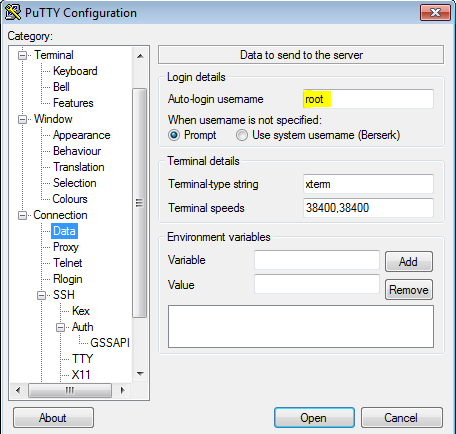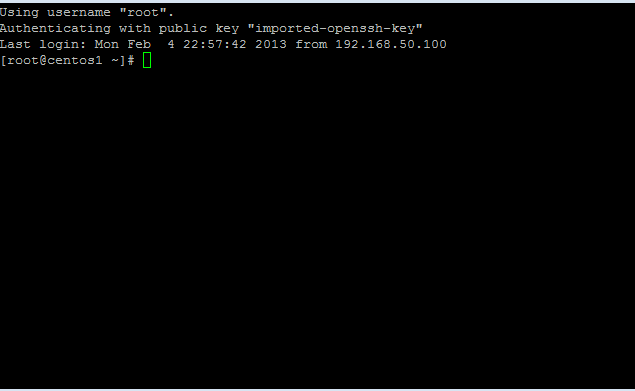Для генерации ключей набираем следующую команду:
ssh-keygen -t rsa
При генерации ключей, нам будет предложено защитить их паролем. В случае, если нам не нужна дополнительная защита, просто жмем ENTER.
В каталоге .ssh/ (в моем случае, т.к. я работаю под root в каталоге /root/.ssh/ появятся два файла - id_rsa и id_rsa.pub.
id_rsa.pub - публичный ключ, который мы используем для сервера к которому будем подключаться.
id_rsa - приватный ключ, который мы в последствии передадим клиенту.
Итак, id_rsa.pub скопируем в файл authorized_keys
cd /root/.ssh/
cat id_rsa.pub >> authorized_keys
Установим на него следующие права
chmod 600 authorized_keys
Перезапустим демон SSH
service sshd restart
Ключ id_rsa скопируем себе на машину.
После чего скачиваем с официального сайта утилиту PuTTYgen
PuTTYgen — утилита для генерации RSA- и DSA-ключей
http://ru.wikipedia.org/wiki/PuTTY
Запускаем
Кнопкой LOAD загружаем наш файл id_rsa
После чего называем файл ( я назвал privat.ppk) и жмем SAVE PRIVATE KEY
Вот почти и все, готовый файл можно передавать клиенту.
Что бы проверить работу авторизации по ключу запускаем putty.
Вбиваем IP сервера,
в поле SSH => Auth ds
выбираем наш генерированный файл privat.ppk.
В поле Connection=> Data "Auto-login username" вводим root
Сохраняем нашу сессию и пытаемся подключиться. Если вы все сделали правильно, то у вас все успешно залогинится и появится сообщение вроде этого:
Удачи :-)